時間は空きましたが、
- LookerStudioを使って、GA4のレポートを作る(その1:GAUのユーザの概要で見えていた数値「ユーザー」等)
- LookerStudioを使って、GA4のレポートを作る(その2:GAUのユーザの概要で見えていた数値「ユーザー層」「システム」「モバイル」)
- LookerStudioを使って、GA4のレポートを作る(その3:GAUの「集客」と「行動」で見えていた数値)
- LookerStudioを使って、GA4のレポートを作る(その4:ラベル名の変更等の細かな修正)
で作成したGA4用のレポートを、他のGoogleアカウントで管理しているGA4に適応させたいと思います。
テンプレート化する
テンプレートからレポートを作成する(Googleのヘルプページ)
によると、レポートを表示しているURLの最後に/previewを追加してから「編集して共有」を押せばいいようです。

という風に出ました。「編集して共有」をクリックすると、コピーされました。思ってたのと違うな…。
自分のアカウント内のデータだったら、「編集して共有」でデーターソースを入れ替えればよさそうですね。
だが、違うんだー。他のアカウントで使いたいんだー。
他のユーザーが使用できるテンプレートとして共有したい Looker Studio レポートがあれば、レポート ギャラリーに送信してください。とあるのですが、レポートギャラリーに追加すると全世界発信になっちゃいそうですね。
レポートを共有して、他のGoogleアカウントを編集者にしてコピー
という方法でできたので、手順を説明します。
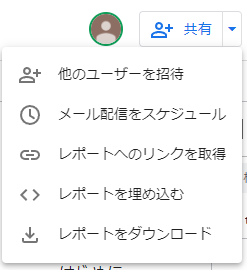
まずは、レポートを編集モードにして、「共有」>「他のユーザーを招待」をクリックします。
そこに任意の「他のGoogleアカウント」のメールアドレスを入れて「編集者」として設定。
「他のGoogleアカウント」はメールアドレスに、このレポートのURLが来るので表示させます。

編集をクリックして、右にある「データ」というボタンをクリック。

その後、一番下に表示された「データを追加」という文字をクリックして、「他のGoogleアカウント」がアクセスできるデータを分析対象として登録します。
「他のGoogleアカウント」のLookerStudioに追加されています。
で、おそらく、「他のGoogleアカウント」で取り扱っているデータに差し替えると、そのレポートは、元のアカウントからの権限が消えます。データ閲覧の許可は出してないことになっているのだろうと思われます。
元のアカウントからの「共有データ」にも、ただ共有しただけのものは残っていますが、「他のGoogleアカウント」でデータを差し替えたものは消えていました。
- レポート作成者(Aとする)が作成したレポートを共有して「他のGoogleアカウント(Bとする)」を編集者として設定する。
- BはURLよりAに共有してもらったレポートを見て、編集する。
- データをBが管理しているGA4のデータに差し替える
- Aからレポートの権限が消えて、Bだけの所有になる
ですので、AはBにテンプレートとして渡したいレポートは、元のレポートをコピーしたものでないと、自分のもとに残らないということになるなと思いました。
間違ってるかも?とりあえず、私の「レポートのテンプレートを渡す」はこれで実現できそうです。

コメントを残す